Prispôsobte si Windows tak, aby sa vám naň lepšie pozeralo. Pozrite sa, ako na to!
Máte problém s malými ikonami, či písmom? Potom určite využite tieto tipy a triky v prostredí Windows pre zlepšenie jeho zobrazenia.
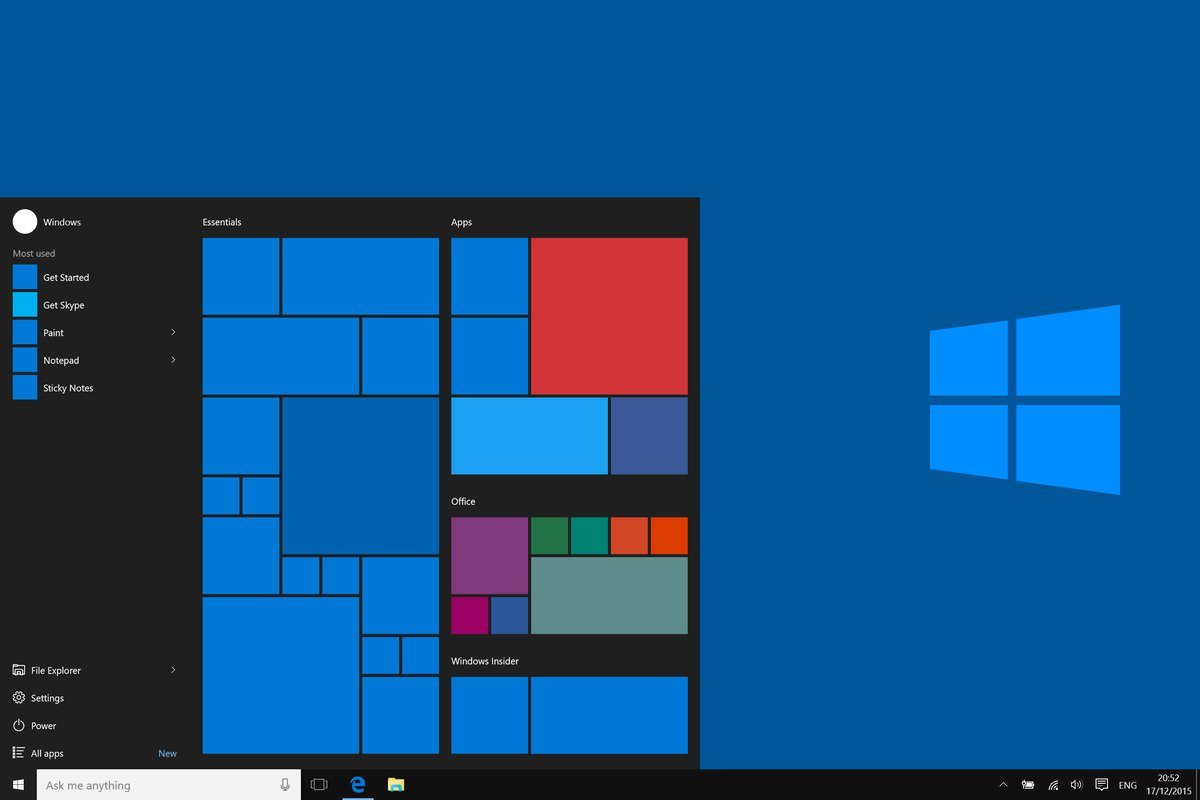
Pri práci v operačnom systéme Windows strávime často hodiny denne. Aj preto by sme si mali prispôsobiť jeho vzhľad tak, aby bol čo najpríjemnejší. Preto sa dnes pozrieme na pár trikov a nastavení, ktoré vedia pomôcť k lepšej a efektívnejšej práci so systémom.
Tmavý režim
Popularita tmavého režimu sa zvýšila najmä na mobilných zariadeniach. Tie totiž využívame aj v nočných hodinách, kedy nepotrebujeme veľa svetla. Podobne to ale máme aj s počítačovou obrazovkou. Tmavý režim v prostredí Windows si viete nastaviť v sekcii Prispôsobenie, kde sa prekliknete do sekcie Farby. Následne si už pri názve Vybrať farbu vyberiete Tmavý režim.

Zväčšenie textu
Základné nastavenia vedia najmä pri väčších monitoroch spôsobiť to, že sa písmená zdajú byť malé a málo čitateľné. Ich veľkosť si viete zmeniť v Nastaveniach v sekcii Zjednodušenie prístupu. V tejto sekcii vyberte možnosť Obrazovka. Následne si pod názvom Zväčšiť text viete sami posunúť a nastaviť veľkosť písma. Tú si viete skontrolovať aj na vzorovom texte. Pre potvrdenie zmeny veľkosti kliknite na Použiť.
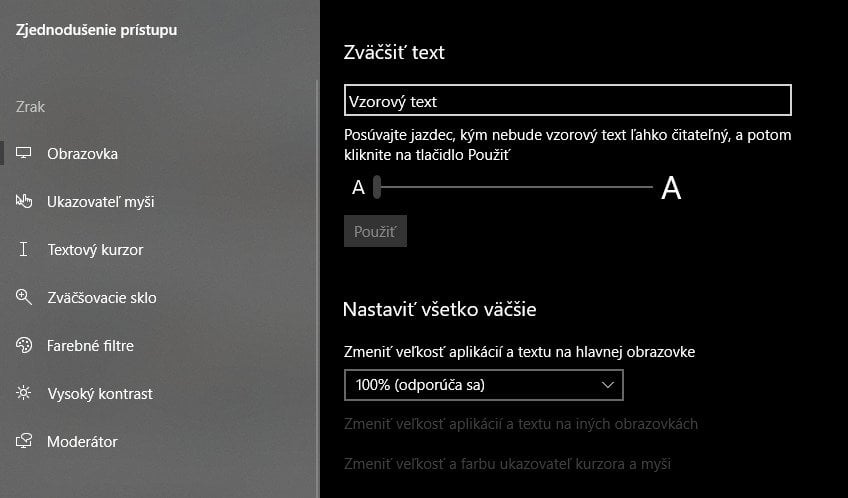
Zväčšenie všetkého
Ak vám nerobia problém iba písmená, ale komplet celý systém, tak hneď pod touto možnosťou sa nachádza možnosť Nastaviť všetko väčšie. Výberom väčšieho percenta sa zväčší všetok obsah v operačnom systéme.
Zmena rozlíšenia obrazovky
Zväčšiť všetok obsah operačného systému viete aj zmenou rozlíšenia. Táto možnosť sa nachádza hneď pod možnosťou Nastaviť všetko väčšie (Zmeniť veľkosť aplikácií a textu na iných obrazovkách). Po kliknutí na túto možnosť nájdete trochu nižšie Rozlíšenie obrazovky. Čím nižšie rozlíšenie si nastavíte, tým bude všetok obsah väčší. Rozlíšenie ale nemeňte drasticky, väčšina obrazoviek má totiž optimalizované rozlíšenie a prílišným znížením by sa vám mohol zobrazovaný obsah zdať rozmazaný.
Neprehliadnite


Zmena ukazovateľa myši
V ľavom menu v sekcii Zjednodušenie prístupu sa prekliknite do sekcie Ukazovateľ myši. Tu si viete zmeniť jeho veľkosť podobne, ako veľkosť písma. Zmeniť si taktiež viete aj jeho farbu.
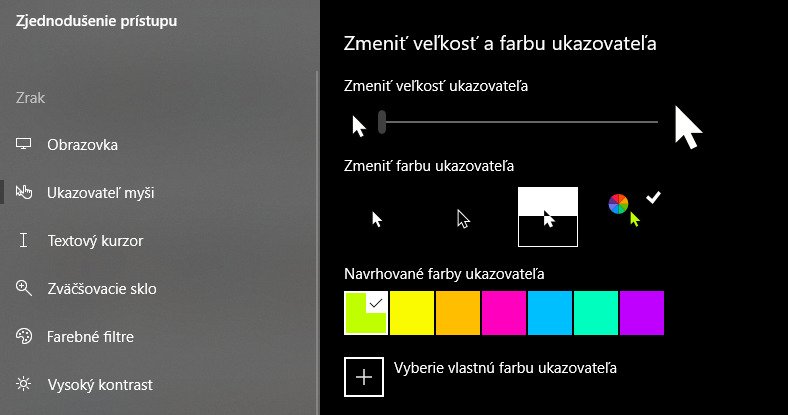
Zapnutie textového kurzoru
Pracujete často s textovými súbormi a ľahko sa vám stratí textový kurzor? Potom si ho zapnite v sekcii Textový kurzor. Kurzor tak bude oveľa lepšie viditeľný. Nastaviť si taktiež viete jeho veľkosť a farbu.
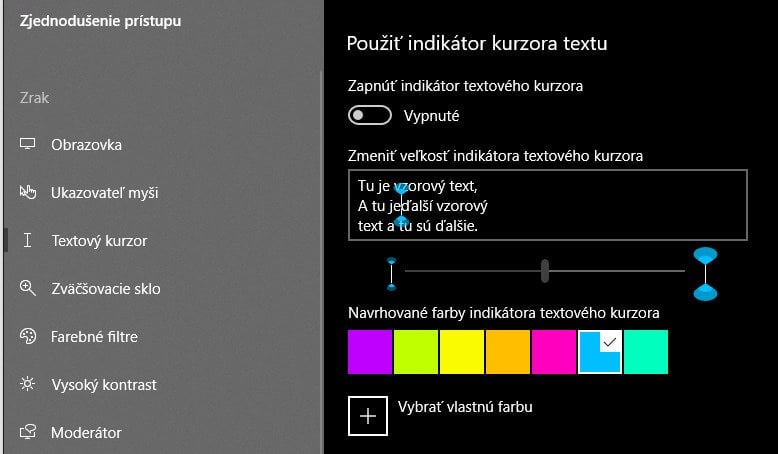
Zlepšenie zobrazenia obsahu
Pre lepšie zobrazenie rôzneho obsahu sa určite pohrajte v nastaveniach sekcií Farebné filtre a Vysoký kontrast. Tieto nastavenia fungujú pre každého individuálne preto sa nebojte vyskúšať rôzne kombinácie.
Lupa
Ak nechcete zväčšiť všetok obsah permanentne, tak využite lupu (Zväčšovacie sklo). Nastaviť si viete aj základné zväčšenie pri použití lupy. V sekcii Zväčšovacie sklo taktiež uvidíte klávesovú skratku, ktorou viete lupu zapnúť rýchlejšie.
Veríme, že vám tieto tipy a triky pomôžu k lepšiemu zobrazeniu obsahu vášho operačného systému Windows.























Komentáre